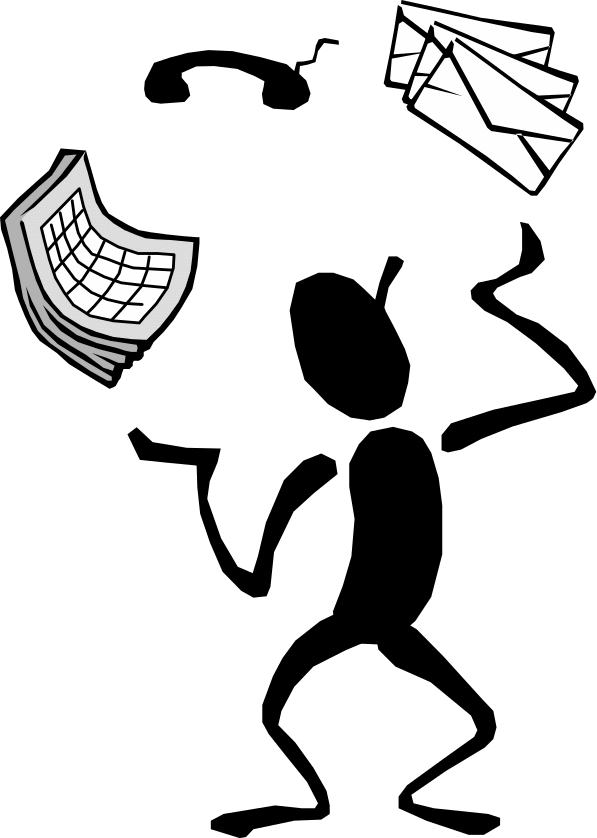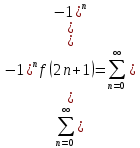МИНИСТЕРСТВО
ОБЩЕГО И ПРОФЕССИОНАЛЬНОГО ОБРАЗОВАНИЯ
СВЕРДЛОВСКОЙ ОБЛАСТИ
аРТЕМОВСКИЙ
ФИЛИАЛ гОСУДАРСТВЕННОГО БЮДЖЕТНОГО
ОБРАЗОВАТЕЛЬНОГО УЧРЕЖДЕНИЯ СРЕДНЕГО
ПРОФЕССИОНАЛЬНОГО ОБРАЗОВАНИЯ
СВЕРДЛОВСКОЙ ОБЛАСТИ «нИЖНЕТАГИЛЬСКИЙ
ПРОФЕССИОНАЛЬНЫЙ КОЛЛЕДЖ ИМЕНИ
н.а. дЕМИДОВА»
Информационные технологии
Методические
указания и контрольные задания для
студентов — заочников
Специальности
230113
«Компьютерные системы и комплексы»
2012
Пояснительная записка
Цель
изучения курса «Информационные
технологии» — показать важность
использования информационных технологий
в практической деятельности.
Учебная
дисциплина «Информационные технологии»
является общепрофессиональной
дисциплиной, дающей знания об
информационных технологиях по сферам
применения: обработка текстовой и
числовой информации; гипертекстовые
способы хранения и представления
информации; мультимедийные технологии
обработки и представления информации
Требования к контрольной работе
-
Контрольная
работа составлена в десяти вариантах
и состоит из четырёх
практических заданий. Работа,
выполненная не по своему варианту, не
учитывается и возвращается без проверки. -
Практические
задания должны быть выполнены с
использованием указанных в задании
программных продуктов:Microsoft
Word,
Microsoft
Excel,
Microsoft
Access,
Microsoft
PowerPoint. -
Работу
сдать в электронном виде на диске в
конверте, конверт оформить в соответствии
с требованиями, предъявляемыми к
оформлению домашних контрольных работ
(оформление титульного листа). -
На
диске создайте папку Фамилия, И., О.
студента, номер группы, номер варианта.
Например: Иванов
П.Т., , 5. В
ней сохранить задания, оформленные в
виде файлов с именами Задание№1,
Задание№2, Задание№3, Задание№4. На
дискете должно быть предоставлено
четыре файла созданных в четырёх
программах: MS Word, MS Excel, MS Access,
MS PowerPoint. -
Все
задания оформляются шрифтом Times New Roman
или Arial,
высотой 14 pt. -
Контрольная
работа выполняется студентами
самостоятельно и только после того,
как проработан соответствующий материал
и выполнен необходимый минимум
практических заданий, указанных в
Методических указаниях. -
Контрольную
работу рекомендуется выполнять
постепенно по мере изучения материала. -
Задания,
включенные в контрольную работу, будут
более подробно рассмотрены при выполнении
цикла практических работ. -
Итоговая
оценка учитывает грамотность и качество
оформления контрольных заданий.
1.Первое
задание оформить в текстовом редакторе
MS Word, используя следующие параметры:
-
размер
страницы — формат А4; -
поля
на странице: верхнее, нижнее поле 1,5см,
левое — 2,5, правое 1 см; -
отступы
от полей страницы: справа-0, слева -0,
отступ первой строки 1.5 см, межстрочный
интервал -1.5; -
шрифт
— Times New Roman или
Arial,
размер
— 14; -
номер
страницы — в нижнем правом углу страницы
1. Методические указания по текстовому процессору word Форматирование текста в текстовом редакторе Word
Целью
Задания №1 является овладение
практическими навыками обработки
информации с использованием программы
Word.
Задание
1. Освойте основные приемы работы
в текстовом редакторе Word
Порядок
выполнения работы
-
Запустите
программу Microsoft
Word,
пользуясь меню Пуск/Программы/Microsoft
Word. На
экране появится окно программы Word.
Изучите структуру и элементы окна. -
Сверните
и разверните окно программы. -
Создайте
новый документ и затем сверните и
разверните окно документа. -
Научитесь
устанавливать и убирать панели
инструментов и линейку
при помощи
команды Вид
и
с помощью
контекстного меню. -
Установите
Линейку
и панели Стандартная
и Форматирование. -
Создайте
новый документ. В заголовке окна
программы появится имя нового документа.
Теперь в окне программы Word
открыто
два документа: Создайте еще один новый
документ. Научитесь переключаться
между окнами документов и упорядочивать
окна всех документов с помощью меню
Окно. -
Закройте
окна всех документов.
Задание
2. Форматирование информации в
текстовом редакторе Word.
Изучите команду Формат, ее
подкоманды Шрифт, Абзац, Список.
Создайте
новый документ, содержащий копию текста,
изображенного на рис. 1.
|
Таблица Требования |
||||
|
Строка |
Шрифт |
|||
|
Заголовок |
Times |
|||
|
Подзаголовок |
Times |
|||
|
Основной |
Times |
|||
|
Таблица
Требования |
||||
|
Строка |
Абзац |
|||
|
Выравнивание |
Отступы, |
Интервалы, |
||
|
Заголовок |
По центру |
Слева Справа Первая |
Перед После Межстрочный |
|
|
Подзаголовок |
По левому краю |
Слева Справа Первая |
Перед После Межстрочный |
|
|
Основной |
По ширине |
Слева Справа
Первая |
Перед После Межстрочный |
|
Основы Шрифт
Настройка
Абзац
Формат
1. влево, вправо,
по
по
2.
3.
4.
Маркер |
Рис.
1.
Методические
указания.
Для
вставки специального символа “¶”
примените команду Вставка/Символ.
Для
нумерации строк необходимо строки
выделить и нажать на кнопку нумерация
на панели Форматирование.
Задайте
следующие параметры страницы с помощью
меню Файл/Параметры
страницы
или линейки: левое – 3,5; правое – 2,5;
верхнее – 2; нижнее – 2.
Для
вставки рисунка перенесите текущую
позицию редактирования в начало текста
и создайте новый абзац. Вставьте рисунок
при помощи команды Вставка/Рисунок.
Установите соответствующие размеры.
Выполните команду контекстного меню
Формат
объекта
и сбросьте флажок
Поверх
текста на
вкладке Положение.
Для
вставки рисунков в начале подзаголовков
примените команду Вставка/Символ,
выберите
необходимый символ из группы Wingdings,
вставьте и установите нужный размер
его.
Границы
абзаца устанавливаются при помощи
команды Формат/Абзац
или
Линейки.
Задание
3. Создайте
многоуровневый список, указанный ниже:
Программное
обеспечение ЭВМ.
-
Операционные
системы-
DOS
-
WINDOWS
XP -
WINDOWS
NT -
UNIX
-
-
Системы
программирования-
BASIC
-
PASCAL
-
C++
-
-
Прикладные
программы-
Текстовые
процессоры-
WORD
PAD -
WORD
-
WORD
PERFECT
-
-
Электронные
таблицы-
EXСEL
-
LOTUS
-
QUATROPRO
-
-
Системы
управления базами данных-
FOXPROX
-
ACCESS
-
ORACLE
-
-
Методические
указания.
Для
построения этого списка наберите первую
строку и выделите ее. Выполните команды
Формат/Список/Многоуровневый
и выберите нужный вид списка и нужную
нумерацию. Установите курсор в конец
первой строки и нажмите клавишу Ввод.
Добавленная строка будет иметь тот же
уровень вложенности, что и предыдущая.
Для увеличения уровня вложенности
нажмите клавишу Tab
, для уменьшения – Shift+Tab.
Последовательно наберите нужные строки,
устанавливая нужный уровень вложенности.
В случае, если уровень вложенности будет
увеличиваться не последовательно,
уменьшите размер табуляции по умолчанию
до 0,5см.
Этот
список можно построить и иначе. Для
этого необходимо набрать только текст,
нажимая в конце каждой строки клавишу
Enter.
Выделяя
строки, находящиеся ниже первого уровня
сдвигаем их вправо на одну или две
позиции табулятора ( в зависимости
уровня вложенности) с помощью кнопки
Увеличить
отступ на
панели Форматирование
или с помощью клавиши Tab.
Затем выделяем весь список и выполняем
команды Формат/Список
/Многоуровневый.
Выбираем нужную нумерацию и нажимаем
кнопку OK.
В случае,
если уровень вложенности не будет
нужным, уменьшите размер табуляции по
умолчанию до 0,5см. повторите предыдущие
действия.
Построить
многоуровневый список можно и не
используя табуляцию. В этом случае
строки каждого уровня нужно набирать
с помощью подчиненных стилей, например
Заголовок 1, Заголовок 2, и заголовок 3.
Задание
4. Создание таблиц.
Создайте
журнал (таблицу) учета текущей успеваемости
студентов вашей подгруппы по информатике
в сентябре и октябре месяцах, следующего
вида
Соседние файлы в предмете [НЕСОРТИРОВАННОЕ]
- #
- #
- #
- #
- #
- #
- #
- #
- #
- #
- #
Подборка по базе: Введение в специальность по направлению подготовки Материаловеде, Бланки. Современные образовательные технологии (3).docx, ТЕСТ Психолого-педагогические теории и технологии начального обр, Природоохранные технологии на ТЭС МОЯ дубль.docx, Базовые технологии безопасности.docx, Конспект урока по технологии _Проектирование_.docx, Принципы обработки информации.pptx, Лекция Облачные технологии.pdf, ИНФОРМАЦИОННЫЕ ТЕХНОЛОГИИ.docx, Лекция 48. Новые педагогические технологии при внедрении ФГОС.pd
Министерство науки и высшего образования Российской Федерации
Федеральное государственное бюджетное образовательное учреждение
высшего образования
Иркутский национальный исследовательский
технический университет
| Институт заочно-вечернего обучения |
| наименование института |
| Отделение прикладной математики и информатики |
| наименование кафедры |
Допускаю к защите
| Руководитель | |
| подпись | |
| О.В. Дударева | |
| И.О. Фамилия |
| ТЕХНОЛОГИИ ОБРАБОТКИ ТЕКСТОВОЙ ИНФОРМАЦИИ |
| С ИСПОЛЬЗОВАНИЕМ ТекстовОГО процессорА |
| наименование темы |
ОТЧЕТ К КОНТРОЛЬНОЙ РАБОТЕ
по дисциплине
| Информационные технологии |
| 2.054.00.00 – ПЗ |
| обозначение документа |
| Выполнил студент | ОПз-22-1 | М.Е. Баргуев | ||||
| шифр | подпись | И.О. Фамилия | ||||
| Проверил | О.В. Дударева | |||||
| подпись | И.О. Фамилия | |||||
| Контрольная работа защищена с оценкой |
Иркутск 2023 г.
Министерство науки и высшего образования Российской Федерации
Федеральное государственное бюджетное образовательное учреждение
высшего образования
ИРКУТСКИЙ НАЦИОНАЛЬНЫЙ ИССЛЕДОВАТЕЛЬСКИЙ
ТЕХНИЧЕСКИЙ УНИВЕРСИТЕТ
ЗАДАНИЕ
на КОНТРОЛЬНУЮ работу
| По курсу | Информационные технологии | |||||||
| Студенту | Баргуеву М.Е. | |||||||
| (фамилия, инициалы] | ||||||||
| Тема работы | Технологии обработки текстовой информации с использованием текстового процессора | |||||||
| Исходные данные | ||||||||
| Изучить материалы данного файла и выполнить представленные задания. | ||||||||
| Рекомендуемая литература | ||||||||
|
||||||||
| Дата выдачи задания | « | 20 | » | декабря | 2022 г. | |||
| Задание получил | М.Е. Баргуев | |||||||
| подпись | И.О. Фамилия | |||||||
| Дата представления работы руководителю | « | 31 | » | марта | 2023 г. | |||
| Руководитель курсовой работы | О.В. Дударева | |||||||
| подпись | И.О. Фамилия |
Содержание
Введение 4
Упражнение 1.1 Форматирование символов (шрифт, начертание, размер, видоизменение) 6
Упражнение 1.2 Редактирование и форматирование текста 6
Упражнение 1.3 Редактирование и форматирование текста 8
2 Табуляция, маркированные и нумерованные списки, колонки 8
Упражнение 2.1 Табуляция 8
Упражнение 2.3 Нумерованные списки 9
Упражнение 2.4 Многоуровневые списки 9
3 Формулы. Таблицы 10
Упражнение 3.1 Вставка символов 10
Упражнение 3.2 Работа с формулами 10
Упражнение 3.3 Создание простой таблицы 10
Упражнение 3.4 Создание таблицы с проведением расчетов 11
Упражнение 3.5 Вставка картинки в документ 13
Заключение 14
Введение
Программы для работы с текстами можно разделить на текстовые редак- торы, текстовые процессоры и издательские системы.
Текстовый редактор – самостоятельная компьютерная программа или компонент программного комплекса, предназначенная для создания и измене- ния текстовых данных в общем и текстовых файлов в частности.
Текстовые редакторы предназначены для работы с текстовыми файлами в интерактивном режиме. Они позволяют просматривать содержимое текстовых файлов и производить над ними различные действия – вставку, удаление и ко- пирование текста, контекстный поиск и замену, сортировку строк, просмотр кодов символов и конвертацию кодировок, печать и т.п. [1].
Современные текстовые процессоры, помимо форматирования текста и проверки орфографии, включают возможности, ранее присущие лишь настоль- ным издательским системам, в том числе создание таблиц и вставку графиче- ских изображений.
Текстовый процессор – компьютерная программа, используемая для написания и модификации документов, компоновки макета текста и предвари- тельного просмотра документов в том виде, в котором они будут напечатаны.
Текстовыми процессорами в 1970-1980 годы называли предназначенные для набора и печати текстов машины индивидуального и офисного использова- ния, состоящие из клавиатуры, встроенного компьютера для простейшего ре- дактирования текста, а также электрического печатного устройства.
Известные текстовые процессоры:
- Лексикон;
- AbiWord;
- ChiWriter – популярный в 1990 годах Восточной Европе текстовый процессор, для работы с научными текстами;
- JWPce – текстовый процессор для японского языка;
- LibreOffice Writer – текстовый процессор, входящий в состав свободно- го офисного пакета LibreOffice;
- Lotus WordPro;
- Microsoft Word;
- Microsoft Works;
- WordPerfect.
Вёрстка – монтаж полос оригинал-макета из составных элементов: набранного текста, заголовков, таблиц, иллюстраций, украшений и пр. Эта опе- рация включает в себя формирование книжных, журнальных или газетных по- лос определенного формата. В процессе вёрстки полосы издания приобретают завершенный вид. От того, как размещены текст, таблицы, формулы, иллю- страционный материал, заголовки, зависит качество оформления издания.
Различают книжную, газетно-журнальную, акцидентную вёрстку в изда- тельском деле и вёрстку веб-страниц в веб-дизайне. Вёрстка каждого вида из- дания имеет свои особенности и выполняется в соответствии с правилами [2].
1 Редактирование и форматирование текста
Упражнение 1.1 Форматирование символов (шрифт, начертание, размер, видоизменение)
Использование различных видов шрифтов:
| Times New Roman | Баргу́ев Михаи́л |
| Bookman Old Style | Баргу́ев Михаи́л |
| Monotype Corsiva | Баргу́ев Михаи́л |
| Calibri | Баргу́ев Михаи́л |
| Arial | Баргу́ев Михаи́л |
Различное видоизменение символов:
| Зачеркнутый | Баргу́ев Михаи́л |
| Двойное зачеркивание | Баргу́ев Михаи́л |
| Подстрочный знак | Баргу́ев Михаи́л |
| Надстрочный знак | Баргу́ев Михаи́л |
| Все прописные | Баргу́ев Михаи́л |
| Начиная с прописных | Баргу́ев Михаи́л |
| С тенью | Баргу́ев Михаи́л |
| С отражением | Баргу́ев Михаи́л |
| С подсветкой | Баргу́ев Михаи́л |
Интервал между символами и масштаб:
| Обычный интервал | Баргу́ев Михаи́л |
| Разреженный интервал | Баргу́ев Михаи́л |
| Уплотненный интервал | Баргу́ев Михаи́л |
| Масштаб 90% | Баргу́ев Михаи́л |
| Масштаб 120% | Баргу́ев Михаи́л |
Упражнение 1.2 Редактирование и форматирование текста
Развитие университета

Михаил Баргуев
В 2010 г. ИРНИТУ присвоена категория «Национальный исследовательский университет», это способствовало качественному изменению положения вуза во всех направлениях деятельности и укреплению его позиций на национальном и международном уровнях.
Конкурентным преимуществом ИРНИТУ является тесное сотрудничество с индустриальными партнерами, которое позволяет Университету привлекать к преподавательской деятельности специалистов из индустрии, направлять на практику студентов и аспирантов, преподавателей на стажировки на реальное производство, транслировать опыт в образовательный процесс.
Ряд компаний (
Роснефть
,
Евросибэнерго
,
РУСАЛ
,
ИНК
,
En+
) реализуют свой запрос на подготовку инженеров и IT – специалистов через созданные на базе университета корпоративные учебно-исследовательские центры, программы ДПО, целевые образовательные программы.
В результате выпускники ИРНИТУ имеют конкурентное преимущество на рынке труда Восточной Сибири. Трудоустройство выпускников составляет 75%. Спрос на выпускников и их качество подтверждает независимый рейтинг Forbes «100 лучших вузов России», в настоящее время ИРНИТУ
занимает 63 место
(2020 г. – 77).
З
авиамашиностроения
,
геологии и горнодобывающей промышленности
,
металлургии
,
энергетики
,
экологии
, которая внесла существенный вклад в технологическое развитие этих индустрий.
Университет прилагает усилия по расширению партнерской сети, созданию новых моделей сотрудничества с бизнесом, как на территории РФ, так и за рубежом. Один из форматов сотрудничества – регулярные выезды на предприятия, расположенные не только на территории Иркутской области. В ходе таких «десантов» устанавливаются рабочие контакты со специалистами компаний, появляется взаимный интерес к решению производственных проблем.
По итогам составляется дорожная карта, которая регламентирует выполнение договоренностей. В настоящее время реализуется текущая работа с 20 компаниями, в их числе ПАО «Фармасинтез», АО «Саянскхимпласт», ПАО «Иркутский релейный завод», Ангарская нефтехимическая компания, компания «ЭФКО», ООО «Газпром инвест» «Иркутск» и др. [3].
Я, Баргуев Михаил, являюсь студентом группы
ОПз-22-1
, уровня специалитета.
Упражнение 1.3 Редактирование и форматирование текста
Ученые степени:
- Кандидат наук.
- Доктор наук.
Должности:
- ассистент;
- старший преподаватель;
- доцент;
- профессор;
- заведующий кафедрой;
- директор.
2 Табуляция, маркированные и нумерованные списки, колонки
Упражнение 2.1 Табуляция
№ Фамилия Имя Отчество Номер зачетной книжки 1 Бурунов Максим Егорович 21150254 2 Борисов Михаил Евгеньевич 21150254 3 Базаров Марк Ефимович 21150254 4 Бакланов Матвей Ефремович 21150254
5 Богданов Мирон Евсеевич 21150254
Упражнение 2.2 Маркированные списки
- Сибирский горный институт (1930-1931)
- Горно-металлургический комбинат цветных металлов, золота и платины (1931)
- Сибирский горно-металлургический учебный комбинат (1932)
- Сибирский горный институт Восток-золото (1932-1933)
- Восточно-Сибирский институт цветных металлов и золота (1934-1935)
- Восточно-Сибирский горный институт НКТП СССР им. А.П. Серебровского (1935-1937)
- Иркутский горно-металлургический институт (1938-1960)
- Иркутский политехнический институт (1960-1992)
- Иркутский государственный технический университет (1993-2011)
- Национальный исследовательский Иркутский государственный технический университет (НИ ИрГТУ) (2011-2015)
- Иркутский национальный исследовательский технический университет (с 2015)
Упражнение 2.3 Нумерованные списки
- Софья Ковалевская1
- Сергей Королев
- Николай Жуковский
- Николай Лобачевский
- Михаил Баргуев2
- Михаил Ломоносов
- Дмитрий Менделеев
- Андрей Сахаров
- Андрей Туполев
Упражнение 2.4 Многоуровневые списки
| Перечень административных подразделений: | |
Режим и безопасность:
Финансово-экономическая деятельность:
Управление по молодёжной политике:
|
|
3 Формулы. Таблицы
Упражнение 3.1 Вставка символов
🖋 ® § π Δ
Упражнение 3.2 Работа с формулами
Упражнение 3.3 Создание простой таблицы
| № | ФИО | Дата рождения | График работы | |
| 1 | Баргуев Михаил Евгениевич | 31.08.2000 | пн | 900-1315 |
| 2 | Бурундуков Марк Ерболович | 22.07.1996 | пн | 1245-1700 |
| 3 | Бразильский Марат Епифанцевич | 12.01.1989 | вт | 1245-1700 |
| 4 | Билан Мальберт Егорович | 15.05.1985 | вт | 900-1315 |
| 5 | Ботинок Мигель Евразивич | 10.02.1978 | ср | 900-1315 |
| 6 | Бестрашнов Максим Евгеньевич | 21.04.1999 | ср | 1245-1700 |
| 7 | Буруновский Мирон Егорович | 20.02.1999 | чт | 1245-1700 |
| 8 | Баландин Марат Ефимович | 07.11.1977 | чт | 900-1315 |
| 9 | Бандит Михаил Евгениевич | 14.03.1975 | пт | 900-1315 |
| 10 | Бойко Мигель Ерболович | 12.12.2002 | пт | 1245-1700 |
Упражнение 3.4 Создание таблицы с проведением расчетов
|
Товар |
Цена | Количество продаж |
Сумма от продажи |
|
|
себестоимость |
реализация |
|||
| Монитор | 9650.55 | 12642.22 | 3 | 37926.66 |
| Клавиатура | 1200.25 | 1572.31 | 5 | 7021.45 |
| Мышь | 675.30 | 817.11 | 7 | 5719.79 |
| Итого: | 50667.90 |
Упражнение 3.5 Вставка картинки в документ
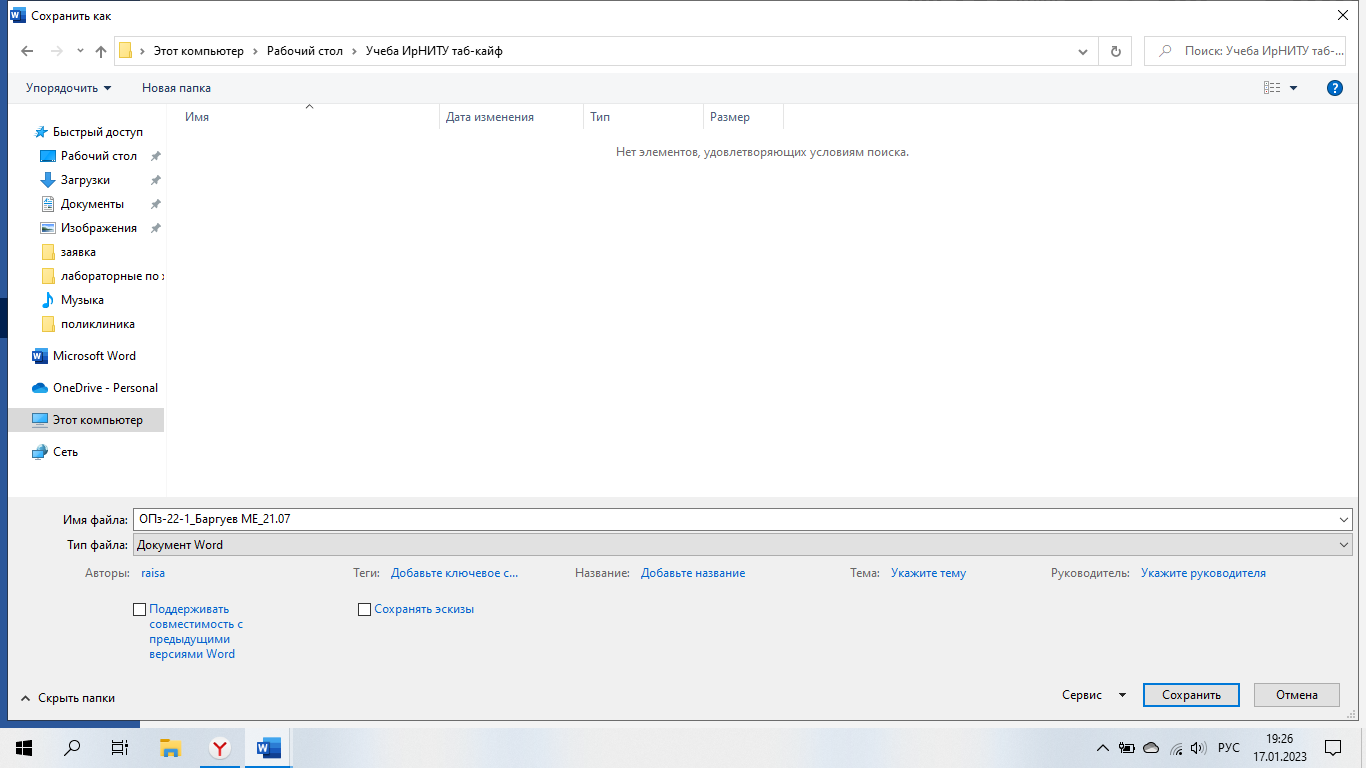
Рисунок 16 – Скриншот окна сохранения файла
Заключение
В последнее время компьютерные технологии продвигаются очень ин- тенсивно, и это способствует бурному развитию программного обеспечения. Каждые полгода выходят продукты с множеством нововведений. Так и тек- стовые редакторы не стоят на месте. С каждым разом все больше и больше функций заключают в себе данные программы. Но их развитие поставлено таким образом, что с каждой новой версией программа сохраняет предыду- щий набор возможностей и пользователь может использовать как старые, так и новые функции, последние введены лишь для облегчения работы с про- граммой. Или существенно расширяют её возможности.
В современных условиях все больше в нашу жизнь входят электронные средства документооборота. Программы, для работы с такими документами тоже быстро развиваются. Появляются все новые мощные и удобные про- граммы, которые могут использоваться как дома, так и на работе.
Пакет MS Office давно уже занимает прочные позиции на рынке офис- ных программ. MS Office – наиболее популярный пакет офисных приложе- ний. Программы, входящие в этот пакет, являются практически стандартом для любого компьютера, домашнего или офисного.
Текстовый процессор дает возможность:
- вводить и форматировать текст;
- применять стили для эффективного оформления документов.
- использовать дополнительные элементы оформления документов: колонтитулы, буквицу, списки;
- настраивать параметры страницы и подготавливать документы к пе-
чати;
- вставлять иллюстрации в документ и составлять таблицы;
- составлять автоматически вычисляемые формулы и строить диа-
граммы;
- использовать шаблоны для создания документов (письмо, резюме). Конкурентом Microsoft Word является на сегодня текстовый процессор
Writer из пакета LibreOffice – инструмент с богатыми возможностями для со- здания писем, книг, отчетов, информационных бюллетеней, брошюр и дру- гих документов. Можно вставлять графику и объекты от других компонентов в документы Writer. Writer может экспортировать файлы в HTML, XHTML, XML, Adobe’s Portable Document Format (PDF) и некоторые версии файлов Microsoft Word. Он также соединяется с вашим почтовым клиентом
Список использованных источников
- Ломтадзе В.В. Практическая информатика / Ломтадзе В.В., Шишки- на Л.П. Иркутск: изд-во ИрГТУ, 2012. 200 с.
- Текстовый процессор / URL: https://dic.academic.ru/dic.nsf/ruwiki/689734 (дата обращения: 05.10.2022 г.)
- Программа развития университета на 2021-2030 годы в рамках реа- лизации программы стратегического академического лидерства «Приори- тет2030» / URL: https://www.istu.edu/upload/iblock/5d4/programma_razvitia.pdf (дата обращения: 05.10.2022 г.)
- Оценка характеристик и возможностей текстовых редакторов персо- нального компьютера / URL: http:// https://sites.google.com/site/tekstovieredaktori /home/zaklucenie (дата обраще- ния: 10.11.2022 г.).
- СТО «005-2020 СИСТЕМА МЕНЕДЖМЕНТА КАЧЕСТВА. Учебно- методическая деятельность. Оформление курсовых проектов (работ) и вы- пускных квалификационных работ технических направлений подготовки и специальностей». URL: http:// https://www.istu.edu/local/modules/doc/download/41649 (дата обращения: 02.11.2022 г.).
1 Софья Ковалевская – сделала ряд математических открытий. За работу о вращении твердого тела (1888 год) получила премию Шведской королевской академии наук.
2 Михаил Баргуев – студент группы ОПз-21-1 института заочно-вечернего обучения.
Информационная технология — это совокупность методов, производственных процессов и программно-технических средств, объединенных в технологическую цепочку, обеспечивающую сбор, обработку, хранение, передачу и отображение информации.
Цель функционирования этой цепочки, т.е. информационной технологии, — это снижения трудоемкости процессов использования информационного ресурса и повышение их надежности и оперативности.
Эффективность информационной технологии определяется, в конечном счете, квалификацией субъектов процессов информатизации. При этом технологии должны быть максимально доступны потребителям.
Можно классифицировать информационные технологии с различных точек зрения. Например:
Информационные технологии можно различать по типу обрабатываемой информации. Разделение достаточно условное, т.к. большинство информационных технологий позволяет поддерживать и другие виды информации. Например, в текстовых процессорах возможна и несложная расчетная деятельность, а табличные процессоры обрабатывают не только цифровую информацию, но и могут генерировать графики. Однако каждая из видов технологии в основном ориентирована на работу с информацией определенного вида. Модификация элементов, составляющих информационные технологии, дает возможность образования новых технологий в различных компьютерных средах.
Информационные технологии можно разделить на обеспечивающие (ОИТ) и функциональные (ФИТ).
Обеспечивающие технологии — это технологии обработки информации, которые могут использоваться как инструментарий в различных предметных областях. При этом они могут обеспечивать решение задать разного плана и разной степени сложности. ОИТ могут быть разделены по классам задач, в зависимости от класса ОИТ используют разные виды компонентов и программных средств. При объединении ОИТ по предметному признаку возникает проблема системной интеграции, т.е. приведение различных технологий к единому стандартному интерфейсу.
Функциональные информационные технологии (ФИТ) — это модификация обеспечивающих технологий для задач определенной предметной области, т.е. реализуется предметная технология. Предметные технологии и информационная технология влияют друг на друга. Например, появление пластиковых карточек как носителей финансовой информации принципиально изменила предметную технологию. При этом пришлось создавать совершенно новую информационную технологию. Но, в свою очередь, возможности, представленные новой ИТ, повлияли на предметную технологию пластиковых носителей (в области их защиты, например).
Текстовый процессор Microsoft Word
«Оформление отчетной документации»
Задание 1. Наберите и отформатируйте текст в соответствии с образцом:
Заголовок – выравнивание по центру, тип начертания – полужирный, шрифт — Times New Roman, размер шрифта – 18, цвет шрифта – красный, межбуквенный интервал – разреженный;
Основной текст – выравнивание по ширине, шрифт — Times New Roman, размер шрифта – 14, цвет шрифта – синий, отступ слева – 1 см, отступ справа – 1 см, красная строка – 1,25 см, междустрочный интервал – 1,5 строки.
Способы и средства защиты информации
Защита информации – деятельность, направленная на сохранение государственной, служебной, коммерческой или личной тайн, а также на сохранение носителей информации любого содержания.
Система защиты информации – комплекс организационных и технических мероприятий по защите информации, проведенных на объекте с применением необходимых технических средств и способов в соответствии с концепцией, целью и замыслом защиты.
Для решения проблемы защиты информации основными средствами защиты принято считать:
Задание 2. Создать список следующего вида:
-
Прикладное программное обеспечение:
-
Табличные процессоры;
-
Текстовые процессоры;
-
Системы управления базами данных;
-
Графические редакторы
-
Программы подготовки презентаций;
-
Издательские системы;
-
Обучающие программы;
-
Компьютерные игры.
-
-
Системное программное обеспечение:
-
Операционные системы;
-
Утилиты;
-
Антивирусные программы;
-
Архиваторы.
-
-
Инструментальное программное обеспечение:
-
Пролог;
-
Алгол;
-
Си++;
-
Фортран;
-
Pascal;
-
Basic.
-
Задание 3. Создать таблицу следующего вида:
Задание 4. Набрать следующую формулу:

Задание 5. Нарисуйте следующий рисунок:

Контрольная работа
Тема: «Текстовый процессор Word»
Время выполнения 80 минут
Выберите единственный верный ответ. За каждый правильный ответ – 1 балл
1. Какая программа из перечисленных относится к текстовому процессору?
a. блокнот
b. WordPad
c. MS Word
d. AkelPad
2. Назовите вид программного обеспечения в состав, которого входит текстовый процессор?
a. системного программного обеспечения
b. прикладного программного обеспечения
c. уникального программного обеспечения
d. систем программирования
3. Какие операции можно выполнить с текстовой информацией с помощью компьютера?
a. только хранить
b. только обрабатывать
c. только получать
d. хранить, получать и обрабатывать
4. Какое расширение имеют файлы документов, созданные в MS Word?
a. .вak
b. .doc
c. .exe
d. .xls
5. Укажите правильную запись имени текстового файла:
a. sigma.doc
b. sigma.sys
c. sigma.exe
d. sigma.сом
6. Что такое Курсор?
a. устройство ввода текстовой информации;
b. клавиша на клавиатуре;
c. наименьший элемент отображения на экране;
d. метка на экране монитора, указывающая позицию, в которой будет отображен вводимый с
клавиатуры.
7. Чем определяется в документе позиция символа, вводимого с клавиатуры при наборе текста?
a. адресом
b. положением курсора
c. задаваемыми координатами
d. положением предыдущей набранной букве
8. В каких случаях ставится пробел?
a. с двух сторон от знака препинания
b. перед знаком препинания
c. после знака препинания
d. по желанию
9. Какая клавиша завершает ввод строки и начинает следующую строку с нового абзаца:
a. Enter
b. Esc
c. Space
d. End
10. Что из перечисленного является наименьшим элементом в текстовом документе?
a. ячейка
b. поле
c. пиксель
d. символ
11. В каком случае, из представленных, допущена ошибка при оформлении многоточия:
a. каждый… Первое слово.
b. Победа!..
c. Который час..?
d. Ошибок нет
12. В каком случае, из перечисленных, ставится пробел?
a. с двух сторон от знака препинания
b. перед знаком препинания
c. после знака препинания
d. по желанию
13. Укажите фразу, написание которой соответствует правилам набора текста на компьютере:
a. Капитальный ремонт( КР) автомобилей ,агрегатов и узлов выполняется на
специализированных ремонтных предприятиях ,заводах ,мастерских .
b. Капитальный ремонт (КР) автомобилей, агрегатов и узлов выполняется на
специализированных ремонтных предприятиях, заводах, мастерских.
c. Капитальный ремонт ( КР ) автомобилей , агрегатов и узлов выполняется на
специализированных ремонтных предприятиях , заводах , мастерских .
d. Капитальный ремонт ( КР ) автомобилей, агрегатов и узлов выполняется на
специализированных ремонтных предприятиях, заводах, мастерских.
14. Что обозначает автоматическое подчеркивание слова в документе MS Word красной волнистой
линией?
a. синтаксическую ошибку
b. неправильное согласование предложения
c. орфографическую ошибку
d. неправильно поставлены знаки препинания
16. Что представляет собой редактирование текста?
a. процесс внесения изменений в имеющийся текст
b. процедуру сохранения текста на диске в виде текстового файла
c. процесс передачи текстовой информации по компьютерной сети
d. процедуру считывания с внешнего запоминающего устройства ранее созданного текста
17. Какие кнопки, используются для вставки вырезанного текста с помощьюз буфера обмена:
a. ,
b. ,
c. ,
d. ,
18. Какая клавиша клавиатуры используется для удаления одного символа слева от курсора?
a. Delete
b. Space
c. Enter
d. Backspace
19. Какая клавиша клавиатуры используется для удаления одного символа справа от курсора?
a. Delete
b. Space
c. Enter
d. Backspace
20. Какие команды необходимо выполнить для перемещения фрагмента текста из одного места
документа в другое?
a. Копировать, Вставить
b. Вырезать
c. Вырезать, Вставить
d. Сохранить, Вставить
21. К выполнению какой операции приведет следующая последовательность действий: установить
указатель мыши на полосе выделения рядом с текстом; нажать левую клавишу мыши и, удерживая
ее, передвигать мышь в нужном направлении?
a. выделению текста
b. удалению текста
c. перемещению текста
d. копированию текста в буфер обмена
22. Что в первую очередь предусматривает копирование текстового фрагмента в текстовом
процессоре?
a. указание позиции, начиная с которой должен копироваться фрагмент
b. выделение копируемого фрагмента
c. выбор соответствующего пункта меню
d. открытие нового текстового окна
23. В каком виде хранится на внешнем запоминающем устройстве текст, набранный в текстовом
редакторе?
a. директории
b. таблицы символов
c. в виде файла
d. в виде каталога
25. Какие из перечисленных операций относятся к операциям форматирования абзаца?
a. выравнивание, межстрочный интервал, задание отступа
b. начертание, размер, цвет, тип шрифта
c. удаление символов
d. копирование фрагментов текста
26. Какие из перечисленных операций относятся к операциям форматирования символа?
a. выравнивание, межстрочный интервал, задание отступа
b. начертание, размер, цвет, тип шрифта
c. удаление символов
d. копирование фрагментов текста
27. Назовите единицы измерения шрифта
a. дюймы
b. миллиметры
c. пункты
d. пиксели
28. Что устанавливается при задании параметров страницы?
a. гарнитура, размер, начертание
b. отступ, интервал
c. поля, ориентация
d. стиль, шаблон
29. Как называется область, расположенные в верхнем, нижнем и боковых полях на каждой странице
документа?
a. метка
b. колонтитул
c. шрифт
d. абзац
30. Какие из перечисленных начертаний шрифта не существуют?
a. полужирный
b. обычный
c. полужирный курсив
d. утолщенный
31. Назовите выравнивание текста, при котором оба края ровные (только последняя строка может
быть неровной справа), называется выравниванием …
a. по левому краю,
b. по правому краю,
c. по ширине,
d. по центру.
32. За счет изменения какого параметра происходит выравнивание текста по ширине?
a. увеличивается количество пробелов
b. увеличивается размер пробела
c. увеличивается расстояние между символами
d. увеличивается ширина символа
33. Что из перечисленного является элементом списка?
a. абзац,
b. строка,
c. предложение,
d. слово.
34. Как называются компьютерные шрифты, которые имитируют почерк человека:
a. с засечками,
b. рубленые,
c. каллиграфические,
d. декоративные
35. Что такое сноска?
a. примечание, которое обычно помещается внизу страницы или же в конце текста
b. примечание на полях
c. примечание для редактирования текста
d. часть колонтитула
36. Какой вкладкой следует воспользоваться для вставки сносок в документе?
a. Вставка
b. Ссылка
c. Главная
d. Разметка страницы
37. Что такое Буквица?
a. большой заглавный символ в начале абзаца
b. большая буква в начале слова
c. заглавная буква предложения
d. объект WordArt
38. Даны два текста. Какое свойство символа различается для левого и правого текста?
a. шоифт
b. размер символа
c. начертание
d. цвет символа
39. Даны два текста. Какое свойство символа различается для левого и правого текста?
a. выравнивание
b. размер символа
c. начертание
d. цвет символа
40. Какое значение абзацных отступов установлено на линейке?
a. левый — 1 см
отступ красной строки — 4 см
правый — 16 см
b. левый — 1 см
тступ красной строки — 4 см
правый — 1 см
c. левый — 1 см
отступ красной строки — 3 см
правый — 1 с
d. левый — 4 см
отступ красной строки — 1 см
правый — 15,5 см
41. Что необходимо вставить в конце колонки, чтобы начать новую?
a. линию
b. разрыв
c. начать новый абзац
d. ссылку
42. В каком случае, из перечисленных, возможно Изменение параметров страницы?
a. в любое время
b. только после окончательного редактирования документа
c. только перед редактированием документа
d. перед распечаткой документа
43. Какие символы используются для печати римских цифр?
a. прописные латинские буквы
b. прописные русские буквы
c. цифры
d. слеши
44. Как удалить сноску в документе?
1. Удалить символ сноски в документе.
2. Удалить текст перед сноской.
3. Удалить текст самой сноски.
4. Сноску в документе удалить нельзя.
45. При печати документа на второй странице печатается несколько строк. Какие параметры
документа необходимо изменить, чтобы документ умещался на одной странице?
a. изменить начертание шрифта
b. уменьшить интервал между строками
c. увеличить размер полей страницы
d. увеличить оазмер шоифта
46. какие объекты могут быть размещено в ячейках таблиц?
a. текст
b. числа
c. изображения
d. все выше перечисленное
47. Верным ли является утверждение, что текст, внесенный в каждую ячейку таблицы, представляет
собой один или несколько абзацев?
a. Верным, причем количество абзацев в одной ячейке таблицы может быть любым.
b. Верным, но в одной ячейке таблицы может быть расположено не более одного абзаца.
c. Не верным. Текст, расположенный во всех ячейках таблицы в совокупности представляет
собой один абзац.
d. Не верным. Текст, внесенный в ячейки таблицы является табличным текстом и никакого
отношения к абзацам не имеет.
48. Курсор стоит в начале строки. Компьютер работает исправно. При попытке нажать на стрелку
вверх ничего не происходит, курсор наверх не перемещается. Что это значит?
a. текстовый редактор содержит систематическую ошибку,
b. курсор стоит в самом начале текста,
c. курсор стоит в самом конце текста,
d. такого не может быть
49. Какие ячейки нужно объединить, чтобы вид таблицы изменился с
рис.1 до рис.2?
a. 4 и 5, затем 3 и 6;
b. 1 и 2; затем 3 и 6;
c. 1 и 4, затем 2 и 3.
d. 1 и 4, затем 2 и 5.
50. Какие ячейки нужно объединить, чтобы вид таблицы изменился на указанный?
a. 1 и 8, 8 и 4
b. 1 и 2, 8 и 4
c. 1, 8, 4, 3
d. 8 и 4, 5 и 7
51. В текстовый документ вставлена ссылка на страницу из Интернета. Переход по этой ссылке
осуществляется:
a. двойным щелчком по ссылке левой кнопкой мыши
b. с нажатой клавишей Ctrl сделать по ссылке щелчок левой кнопкой мыши
c. с нажатой клавишей Shift сделать по ссылке щелчок левой кнопкой мыши
d. с нажатой клавишей Alt сделать по ссылке щелчок левой кнопкой мыши
52. Назовите вид обтекание текстом, установленное к рисунку
a. в тексте
b. по контуру
c. по левому коаю
d. радом с текстом
53. Какой вкладкой нужно воспользоваться, чтобы отобразить (выключить) линейку?
a. главная
b. вставка
c. файл
d. вид
54. Чем отличаются концевая сноска от обычной?
a. Концевая сноска устанавливается в конце листа, обычная в конце документа
b. Концевая сноска устанавливается в конце документа, обычная в конце страницы
c. Только автоматической нкмерацией
d. Нет отличий
55. В каком из перечисленных случаев, вкладка Формат появляется в ленте?
a. при выделении таблицы
b. при выделении текста
c. при выделении рисунка
d. всегда отображена в ленте
56. Каким параметром отличаются данные фигуры?
a. заливкой
b. штрихом
c. толщиной контура
d. эффектом
57. Что такое ориентация страницы?
a. направление, в котором документ отображается или печатается.
b. направление текста на странице
c. расположение сносок и колонтитулов на странице
d. номер страницы
58. Что позволяет увидеть включенная кнопка «Непечатаемые символы»?
a. пробелы между словами и конец абзаца;
b. все знаки препинания;
c. ошибки в тексте;
d. все выше перечисленное
59. Какой ориентации страницы не существует?
a. блокнотной;
b. книжной;
c. альбомной.
d. нет верного ответа
60. Колонтитул – это:
a. область, которая находится в верхнем и нижнем поле и предназначается для помещения
названия работы над текстом каждой страницы;
b. внешний вид печатных знаков, который пользователь видит в окне текстового редактора;
c. верхняя строка окна редактора Word, которая содержит в себе панель команд (например,
«Вставка», «Конструктор», «Макет» и т. д.).
d. область между первым и последним абзацами на странице
Шкала перевода баллов в оценки
Количество баллов, необходимое
для получения оценки
«2» (неудовлетворительно)